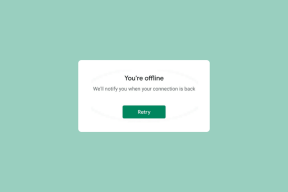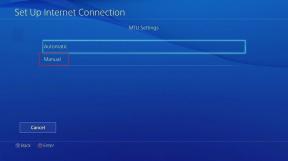Åtgärda felet i Fallout New Vegas utan minne
Miscellanea / / November 28, 2021
Efter succén med Fallout 3 publicerade Bethesda Softwares ännu ett spel i den prisbelönta Fallout-serien. Det nya spelet, kallat Fallout New Vegas, var inte en direkt uppföljare till Fallout 3 utan fungerade som en spin-off till serien. Fallout New Vegas, i likhet med sina föregångare, vann hjärtan i spelgemenskapen och har köpts mer än 12 miljoner gånger sedan lanseringen 2010. Även om spelet i första hand fick utmärkta recensioner, kritiserades det också för det stora antalet buggar och fel under dess tidiga dagar.
De flesta av dessa buggar och fel har lösts sedan dess, men ett fåtal fortsätter att irritera spelarna. Programladdningsfel 5:0000065434 fel, körtidsfel och slut på minne är några av de vanligaste felen.
Vi kommer att diskutera och ge dig en lösning på problemet Fallout New Vegas Minnet är slut i den här artikeln.
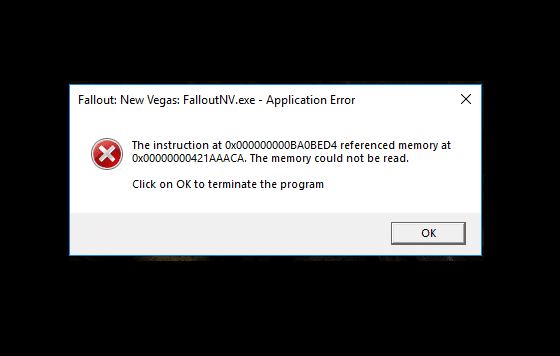
Innehåll
- Åtgärda felet i Fallout New Vegas utan minne
- Metod 1: Använd 4GB Patch
- Metod 2: Använd Stutter Remover Mod
Åtgärda felet i Fallout New Vegas utan minne
Felet Minnet är fullt dyker upp mitt i spelet och följs av en total spelkrasch. Om man går efter ordalydelsen av felet verkar brist på minne vara boven. Felet påträffas dock lika mycket i system med tillräckligt minne.
I verkligheten utvecklades spelet för nästan ett decennium sedan, och för system som var mycket mindre kraftfulla än det du läser den här artikeln om. Fallout New Vegas misslyckas med att använda mer än 2 GB av ditt systemminne på grund av hur det utvecklades och därför Minnet är slut kan till och med uppstå även om du har mer än tillräckligt med RAM installerat.
På grund av dess popularitet har spelare kommit med flera mods som hjälper till att öka RAM-användningsförmågan i Fallout New Vegas och lösa felet. De två mods som har rapporterats lösa problemet för de flesta användare är 4GB Patch and Stutter Remover. Installationsprocedurerna för båda finns nedan.
Innan du börjar med modsinstallationen måste du ta reda på var Fallout New Vegas har installerats. Du kan använda funktionen Bläddra i lokala filer om du installerade spelet via Steam. Om du inte installerade det från Steam, leta runt i File Explorer tills du hittar installationsmappen.
För att ta reda på platsen för installationsmappen för Fallout New Vegas (om installerad från Steam):
1. Starta Steam-applikationen genom att dubbelklicka på genvägen på skrivbordet. Om du inte har en genvägsikon på plats, sök helt enkelt efter Steam i Windows sökfält (Windows-tangenten + S) och klicka på Öppna när sökresultaten kommer tillbaka.

2. Klicka på biblioteket finns överst i steam-applikationsfönstret.
3. Här kan du se alla spel och verktyg som är kopplade till ditt Steam-konto. Leta upp Fallout New Vegas och högerklicka på den. Välj Egenskaper från menyn.

4. Byt till Lokala filer fliken i fönstret Egenskaper och klicka på Bläddra bland lokala filer... knapp.
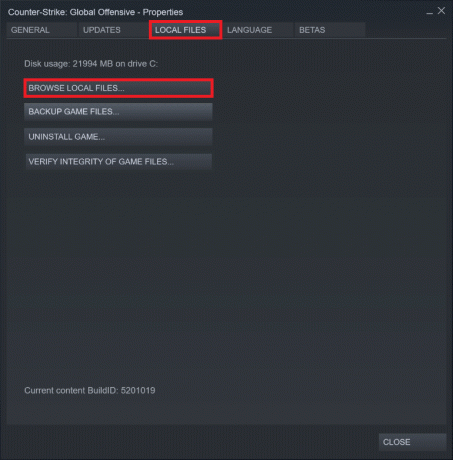
5. Ett nytt filutforskarfönster öppnas och du kommer direkt till installationsmappen för Fallout New Vegas. Standardplatsen (om du har installerat spelet via steam) är i allmänhet C > ProgramFiles (x86) > Steam > SteamApp > vanligt > Fallout New Vegas.
6. Se också till att du har VC++ Runtime Redistributable x86 installerat på din dator (Kontrollpanelen > Program och funktioner).

Metod 1: Använd 4GB Patch
Den första moden du behöver installera till lösa Fallout New Vegas-felet är 4GB-patchen. Som namnet antyder tillåter verktyget/moden att spelet använder 4 GB virtuellt minnesadressutrymme och löser därmed felet Minnet är slut. Patchen på 4 GB gör detta genom att aktivera den körbara flaggan Large Address Aware. Så här installerar du 4GB patch-mod:
1. Som självklart kommer vi att börja med att ladda ner installationsfilen för 4GB Patch-verktyget. Gå över till FNV 4GB Patcher på Fallout New Vegas i din föredragna webbläsare.

2. Klicka på under fliken Filer på webbsidan Manuell nedladdning för att starta nedladdningsprocessen.
3. Du måste faktiskt vara inloggad för att ladda ner filer från webbplatsen. Så om du redan har ett Nexus Mods-konto, logga in på det; annat, registrera dig för en ny (Oroa dig inte, att skapa ett nytt konto är helt gratis).
4. Klicka på pilen bredvid den nedladdade filen och välj Visa i en mapp eller navigera till mappen Nedladdningar på din dator.
5. Den nedladdade patchfilen på 4 GB kommer att vara i .7z-format, och vi måste extrahera dess innehåll. Så högerklicka på filen och välj Extrahera till… från den efterföljande snabbmenyn.
6. Vi måste extrahera innehållet i Fallout New Vegas-spelets installationsmapp. Så ställ in utvinningsdestinationen därefter. Som tidigare funnits är standardinstallationsadressen för Fallout New Vegas C > Programfiler (x86) > Steam > SteamApp > vanligt > Fallout New Vegas.
7. När allt .7z-filinnehåll har extraherats öppnar du installationsmappen för Fallout New Vegas och letar reda på FalloutNVpatch.exe fil. Högerklicka på filen och välj Kör som administratör.
8. Därefter, i mappen Fallout New Vegas, sök efter .ini-filer med hjälp av sökrutan som finns uppe till höger i utforskarfönstret.
9. Du måste ändra attributen för varje .ini-fil i mappen Fallout New Vegas. Högerklicka på en .ini-fil och välj Egenskaper från menyn som följer. På fliken Allmänt under Attribut markerar/kryssar du rutan bredvid Skrivskyddad. Klicka på Tillämpa för att spara ändringarna och stänga fönstret Egenskaper.
10. Upprepa steget ovan för alla .ini-filer i mappen. För att göra processen lite snabbare, använd tangentbordskombinationen Alt + Enter för att komma åt fönstret Egenskaper för en fil efter att ha valt den.
När du har utfört alla ovanstående steg öppnar du Steam och startar Fallout New Vegas-spelet för att kontrollera om minnet är slut (även om det är osannolikt).
Metod 2: Använd Stutter Remover Mod
Tillsammans med 4GB Patch-moden har spelare använt Stutter Remover-moden från Nexus mod för att fixa prestandaproblem som upplevts när de spelar Fallout New Vegas i lägre system.
1. Liksom den tidigare metoden måste vi först få tag i installationsfilen. Öppen Ny Vegas Stutter Remover in en ny webbläsarflik och klicka på Manuell nedladdning under fliken Filer.

Notera: Återigen måste du vara inloggad på ditt Nexus Mods-konto för att ladda ner filen
2. Leta upp den nedladdade filen och Högerklicka på det. Välja Extrahera här från snabbmenyn.
3. Öppna den extraherade mappen (med titeln Data) och navigera ner på följande sökväg:
Data > NVSE > Plugins.
4. Välj alla filer i mappen Plugins genom att trycka på ctrl + A på ditt tangentbord. När du har valt dem högerklickar du på filerna och väljer Kopiera från menyn eller tryck Ctrl + C.
5. Öppna ett nytt Explorer-fönster genom att trycka på Windows-tangenten + E och navigera till mappen Fallout New Vegas. Återigen finns mappen kl C > Programfiler (x86) > Steam > SteamApp > vanligt > Fallout New Vegas.
6. Du hittar en undermapp med titeln Data i huvudmappen i Fallout New Vegas. Dubbelklicka på mappen Data att öppna.
7. Högerklicka på ett tomt/tomt utrymme i mappen Data och välj Ny och då Mapp (eller tryck på Ctrl + Skift + N i mappen Data). Namnge den nya mappen som NVSE.
8. Öppna den nyskapade NVSE-mappen och skapa en undermapp inuti den med titeln Plugins.
9. Öppna slutligen mappen Plugins, Högerklicka var som helst och välj Klistra (eller tryck på Ctrl + V).
Starta Fallout New Vegas genom Steam för att fortsätta din resa genom den postapokalyptiska världen utan några fel.
Rekommenderad:
- Fixa funktionstangenter som inte fungerar på Windows 10
- Fixa FFXIV Final Fantasy XIV Fatal DirectX Error
Jag hoppas att den här guiden var till hjälp och att du kunde fixa felet i Fallout New Vegas utan minne. Låt oss också veta vilken metod som fungerar för dig och om du har några frågor angående guiden får du gärna kontakta oss via kommentarsektionen.